摩尔网 > CG教程 > Autodesk Maya教程
今天的MAYA教程是制作外星人,一起学起来吧。
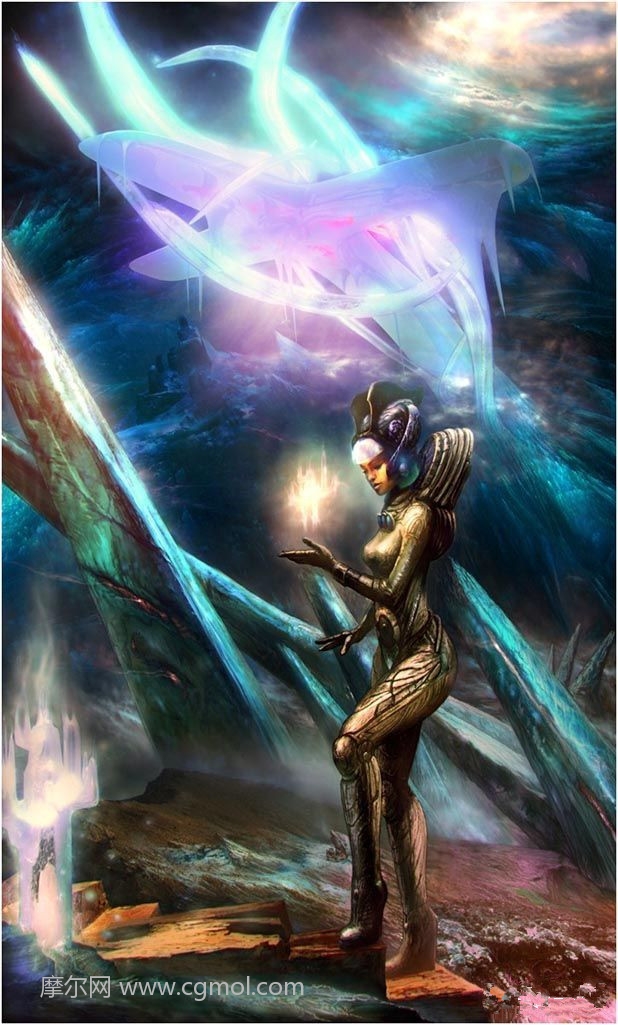
制作这个作品之前,我并没有一张草图或一个特别明确的想法。只是,在我的脑海里有一个关于十字架的模糊的影像,我想要把它扩充成一个 "超现实主义"的作品。,这一点是受William Blak的诗歌和Kazimir Malevich的作品影响的。接着,我的影像中浮现出一个女孩的形象,她漫步在太空的某一个角落或者是在某个星球的表面,然后,她身边有一个十字架,我决定从绘制这个女孩开始,先在PS中创建角色,然后再到Maya 和Zbrush中创建环境。
在photoshop中,我使用了一个简单的圆形笔刷,并开始画草图,描绘颜色(图01 - 05)。一个黑人女孩的形象慢慢的显现出来。

图 01

图 02

图 03

图04

图05
当人物的形象刻画好后,我知道我想要在什么地方添加更多的细节。为而来做到这一点,我创造了一个自定义的笔刷,这是我在添加细节时的一个习惯性动作。你可以在图06 – 07中看到我制作的细节。你可以尝试着按这个设置给每一个独特的角色添加细节。

图 06

图 07
这是一个非常棒的给角色添加细节的方法 (图08 – 09).

图 08

图 09
然后我改变了颜色,使它看起来偏冷色调(图10).

图10
我继续添加细节,并让角色的皮肤更白。对于脸部我使用了Round Fan Stiff Thin Bristles,这是PS中默认的笔刷(图11 – 12).

图11

图 12
现在这个女孩看上去像从一个科幻小说电影里面裁出来的一样。下一个步骤是环境。首先我在玛雅中使用挤压多边形做出地面和一些水晶。然后在PS中修改,使用了一个3 D层。我只是把纹理拖到图层的底层(纹理原始素材),然后用图章工具来修改水晶的材质 (图13).

图13
这就是我得到的结果 (图14).

图14
我在maya中渲染物体,并用mental ray制作灯光效果。为了创造现实的阳光,我只是在mental ray的渲染设置中调整了下,并把光源点放在需要的地方 (图15).

图15
为了创建这个十字架,我创建乐一个立方体并通过挤压变形得到基础的模型,我在Zbrush中创建了的陆地和城堡的背景,然后将他们导入到玛雅中进行渲染渲染(图16 – 17).

图16

图17
对于十字架周边的发光晶体,我加了一条结冰的材质。我选择了磨砂玻璃模式(图18).

图18
我给这个阴影添加了一个冰效果的颜色材质。并且在CrazyBump中做了一个法线贴图,将它添加到阴影中(图19).

图19
我还将碰撞属性修改为" target Space Normals" (图20).

图20
到这里层的工作就结束了,下面是我做的层 (我分别地给每一层做了渲染) (图21 – 24).

图21

图22

图23

图24
我在玛雅中制作了一个我的角色所需要的前景层,做法和我做背景时是一样的。这里是结果(图25).

图25
我通过PS将这些层都合并到我的角色中,并增加了一些纹理和笔刷处理给我的作品带来更多的细节和气氛。我也增添了一些岩石的背景和一些额外的光线穿过十字架,这里我使用了一个双重笔刷) (图26).

图26
最终效果图 (图27).

上一篇: Maya制作舞会面具女孩的技巧和方法 下一篇: maya制作科幻外星球宫殿的图文教程